Edición 3D
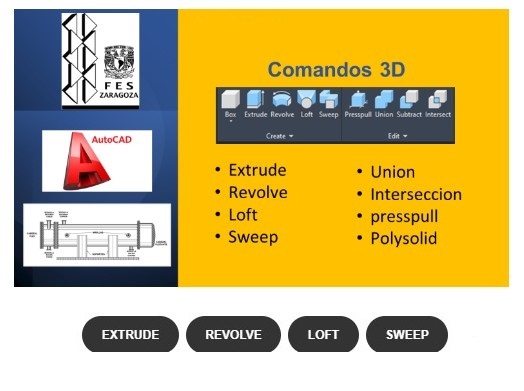
Extrude
Con el comando Extrude se crea un sólido 3D a partir de una área, o una superficie con extremos abiertos.
Los objetos se pueden extrudir de forma ortogonal desde el plano del objeto de origen, en una dirección específica o a lo largo de una ruta seleccionada.
También se puede especificar un ángulo de inclinación.

Procedimiento de extrusión
- Generar un dibujo 2D asegurándose que la figura sea una sola con el comando JOIN y que genere un área de extrusión.
- Se utilizará el comando REGION seleccionando la figura 2D, lo cual generará que la zona se colores de color blanco.
- Con el comando EXTRUDE seleccionando los objetos a extrudir, enter, seguido de la altura seleccionada y enter para acabar la acción.



Este modo de extrusión no genera residuos, así como que se pueden añadir varios objetos de para extrudir en el mismo sentido y la misma altura, se recomienda manejar zonas de región para la extrusión ya que genera estructuras en el modelado 3D asegurándose que serán figuras sólidas y no huecos.
Revolve
Crea un objeto de revolución, la superficie crea un objeto 3D a través del barrido de la superficie alrededor de un eje.

Superficies abiertas o cerradas pueden generar un objeto 3D.
El ángulo de revolución especifica hasta qué punto se efectúa la revolución del objeto alrededor del eje. Un ángulo positivo recorre en el sentido contrario a las manecillas del reloj. Un ángulo negativo lo hace en el sentido horario.
También se puede utilizar un objeto para utilizarlo como eje.
Ejemplo, Cono vial
Cono Punta plana
Objetivo: Generar los elementos necesarios para formar el cono tipo vial, como parte formativa para la utilización de nuevos comandos en modelado 3D.
Instrucciones.
- Generar la figura marcada con las medidas necesarias para su elaboración.
- Utilizar el comando REVOLVE.
- Unir ambas partes de la estructura.
Procedimiento.
- Se generará la base del cono a extrudir con las medidas aquí propuestas, se recomienda dejar la línea central del cono ya que esta será la guía para generar el tipo de extrusión.

- Generar la región a extruir, verificar si se ha generado la poli línea, en caso de no ser así revisar si todas las líneas tocan unas con otras.

- Se utilizará el comando REVOLVE. Seleccionar la región a REVOLVE, Enter.
- Seleccionar el inicio del eje de extrusión, así como el final de este mismo (la línea que se dejó como guía que es el centro del cono).
- Introducir 360 como el ángulo de revolución, Enter.


- Generar una base rectangular de 60 mm por 60 mm con 5 mm de altura y unir ambas figuras.

Otro modelo POR ETAPAS



Cono final terminado.

Loft
Barrido. Crea un sólido o una superficie 3D a partir del espacio entre dos secciones trasversales.

Ejemplo
Sweep
Crea un sólido o una superficie 3D mediante el barrido de un objeto a lo largo de una trayectoria abierta o cerrada.
Los objetos con extremos abiertos crean superficies.
Los objetos con superficie crean objetos sólidos o con superficie 3D.
Ejemplo, Codo 90
Objetivo: Generar un codo de 1 pulgada con las especificaciones marcadas según ASME/ANSI B16.28 en un sólido en AUTOCAD.
Alcance.
- Generar la figura propuesta en la imagen con las especificaciones marcadas.
- Utilizar los comandos de extrusión necesarios para generar la figura.
- Considerar las medidas establecidas por ASME/ANSI para generar el codo de 90°.
Dimensiones según ASME/ANSE B16.28-ASME/ANSI B16.9
| Diámetro nominal (pulg.) | DN (mm) | Diámetro externo D. | Radio A. | Espesor STD. |
| 1 | 25 | 33.4 | 25 | 3.38 |
| 2 | 50 | 60.3 | 51 | 3.91 |
| 3 | 80 | 88.9 | 76 | 5.49 |

Procedimiento
- Generar la estructura central del codo (El arco), con un circulo de 25 unidades de radio. Con un rectángulo y trim se recorta conforme a la siguiente figura.

- Después se borra el rectángulo.

- Hacer un circulo de radio 16.7 unidades
- Utilizar sweep para barrer el circulo sobre el arco.


La nueva distribución incluye el codo, cambiar la vista a conceptual


Con el dado cambiar a isometrico SW


Se usará el comando SHELL para el espesor de la pared.
Para ello, usar el engrane para ambiente 3D Modeling y en la pestaña Solid localizar Shell

- Se activa Shell y a la primer petición se da doble clic en la primer cara de la derecha y luego un clic en la cara izquierda, estas se iluminarán de otro color, Enter.

- Introducir 3.38 como medida de espesor, Enter. El resultado final es el codo.


